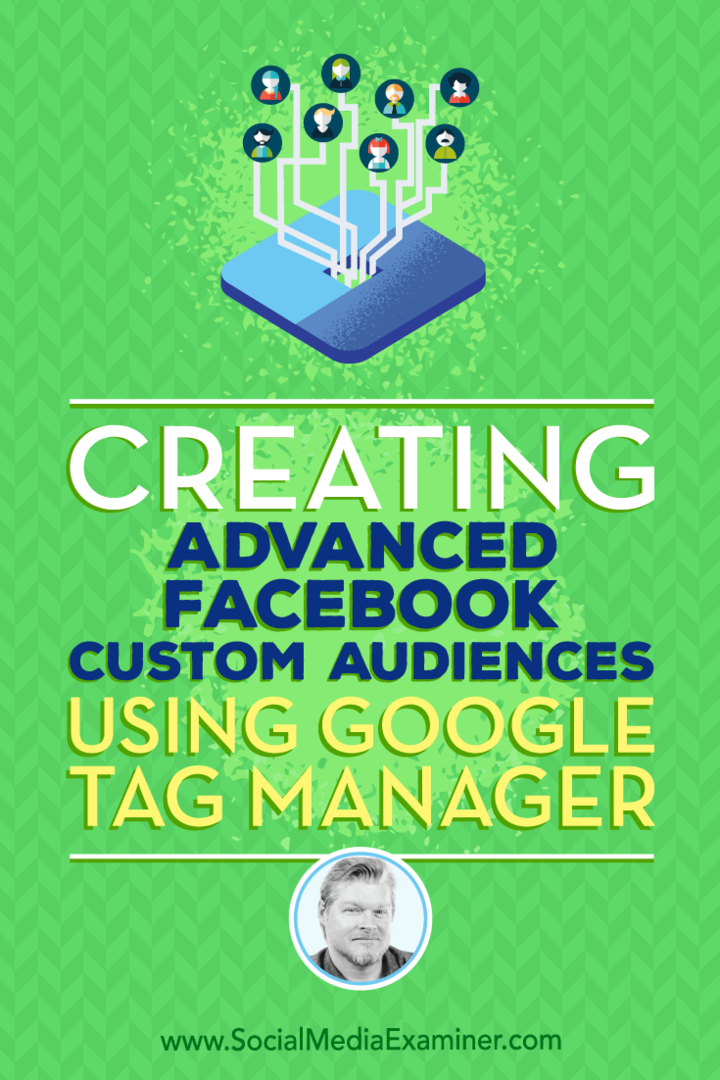Creazione di segmenti di pubblico personalizzati avanzati di Facebook utilizzando Google Tag Manager: Social Media Examiner
Annunci Di Facebook Gestione Tag Di Google Facebook / / September 26, 2020
 Stai cercando modi avanzati per creare audience Facebook per il retargeting?
Stai cercando modi avanzati per creare audience Facebook per il retargeting?
Sai che puoi combinare Google Tag Manager con Facebook Pixel Events?
Per esplorare il valore dell'utilizzo di questi strumenti insieme, intervisto Chris Mercer.
Maggiori informazioni su questo spettacolo
Il Podcast di social media marketing è un talk show radiofonico su richiesta di Social Media Examiner. È progettato per aiutare i professionisti del marketing e i titolari di attività a scoprire cosa funziona con il social media marketing.
In questo episodio intervisto Chris Mercer, un esperto di analisi specializzato nell'aiutare gli esperti di marketing a misurare e ottimizzare il loro marketing. Il suo corso si chiama Padroneggia i fondamenti di Google Tag Manager. Puoi trovarlo su MeasurementMarketing.io.
Chris esplora come utilizzare Google Tag Manager per portare il retargeting di Facebook al livello successivo.
Scoprirai come creare e utilizzare Facebook Pixel Events nel tuo marketing su Facebook.
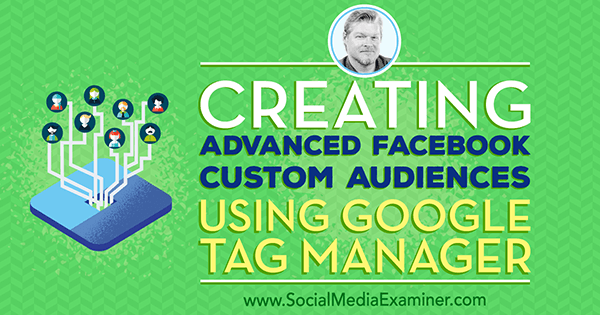
Condividi il tuo feedback, leggi le note dello spettacolo e ottieni i link menzionati in questo episodio di seguito.
Ascolta ora
Dove iscriversi: Podcast di Apple | Google Podcast | Spotify | RSS
Scorri fino alla fine dell'articolo per i collegamenti alle risorse importanti menzionate in questo episodio.
Ecco alcune delle cose che scoprirai in questo spettacolo:
Facebook Pixel Events e Google Tag Manager
Chris’s Story
Chris, che ha esperienza nelle vendite e nel marketing, ha lasciato l'azienda americana per indagare sul business online. Cinque o sei anni fa, ha avviato un sito chiamato WP Training Videos. Il sito è stato progettato per aiutare le persone a comprendere e apprendere WordPress, ma dopo che i clienti hanno richiesto assistenza per la creazione di siti web, il modello di business dell'azienda è cambiato.
Per saperne di più sull'analisi, Chris ha installato Google Analytics e ha impostato il monitoraggio sui moduli di attivazione e generazione di lead. Quando ha mostrato le sue analisi a un cliente, il cliente ha smesso di chiedere informazioni sulla modifica del design del sito Web e voleva saperne di più sul monitoraggio dei risultati. Chris ha presto avuto più clienti interessati all'analisi e circa quattro o cinque anni fa l'attività ha ripreso a girare.
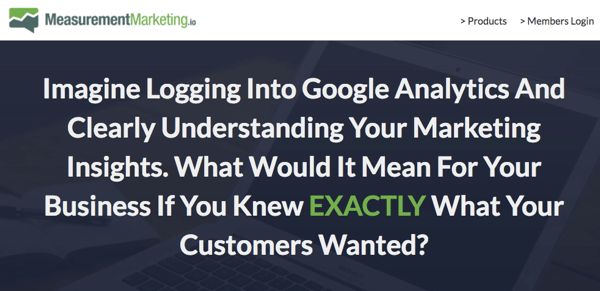
L'attività di Chris è diventata Measurement Marketing, che si dedica a rendere Google Analytics più accessibile alle masse. I suoi clienti erano spesso persone che installavano Google Analytics ma non sapevano come usarlo. Oggi, Chris lavora con professionisti del marketing, team di marketing e agenzie. Mostra loro cosa è importante misurare, li aiuta a costruire macchine di misura e condivide cosa fare con i dati che raccolgono.
Ascolta lo spettacolo per scoprire una delle maggiori difficoltà per i professionisti del marketing.
Che cos'è Google Tag Manager?
Google Tag Manager è uno strumento progettato per risolvere un problema a livello aziendale. Il problema è sorto circa 10 anni fa, quando questo nuovo arrivato, Facebook, ha iniziato a pubblicare pixel (frammenti di codice da copiare e incollare su un sito) che consentivano agli operatori di marketing di monitorare le cose online. All'epoca era rivoluzionario.
Dopo l'arrivo del pixel di Facebook, le grandi aziende hanno dovuto capire come colmare il divario tra marketing e IT.
Per aggiungere il codice alle pagine web, il marketing doveva inviare ticket all'help desk IT, perché gli sviluppatori IT erano le uniche persone autorizzate a fare confusione con il sito web. Di conseguenza, i reparti IT hanno sviluppato colli di bottiglia e non sono riusciti a concentrarsi sui progetti giusti e i team di marketing non sono stati in grado di ottenere i pixel sulle pagine abbastanza velocemente. Quando l'IT ha aggiunto un pixel a una pagina, la campagna che il marketing voleva misurare era terminata da otto settimane.
Tag Manager è stato creato per risolvere questo problema.
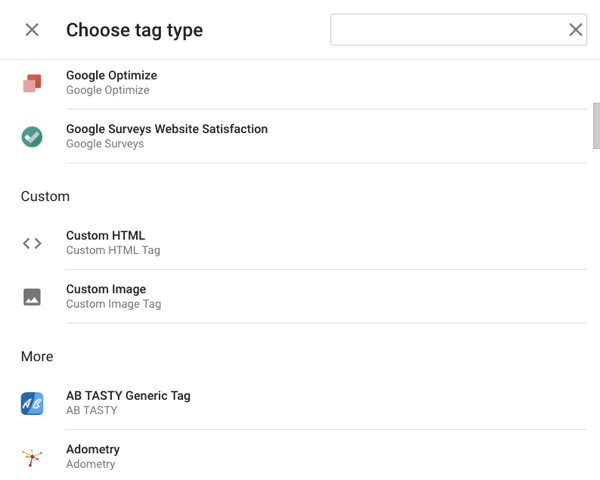
I team di marketing possono utilizzarlo per pubblicare singoli frammenti di codice di monitoraggio (ad esempio, un file Facebook remarketing o pixel di conversione) che possono utilizzare in qualsiasi momento senza dover coinvolgere gli sviluppatori. Tag Manager offre agli operatori di marketing un controllo granulare sulla misurazione e il monitoraggio.
Chiedo la differenza tra Google Tag Manager e statistiche di Googlee Chris spiega che Google Analytics fa tre cose principali. Raccoglie i propri dati, li archivia e crea report basati sui dati. Google Tag Manager sostituisce la capacità di Google Analytics di raccogliere i propri dati.
Tag Manager raccoglie i dati e li invia a Google Analytics in modo che possa archiviarli e generare rapporti. Come intermediario, Tag Manager può inviare gli stessi dati a Facebook, AdWords, LinkedIn, Twitter e così via in modo che tutte le piattaforme ottengano la stessa versione delle informazioni contemporaneamente dalla stessa fonte.
L'utilizzo di Tag Manager migliora anche le prestazioni del tuo sito web. Metti una parte dello script di Tag Manager sul tuo sito. I tuoi tag, che sono istruzioni su quali dati di analisi raccogliere, vengono inseriti tutti in Tag Manager.
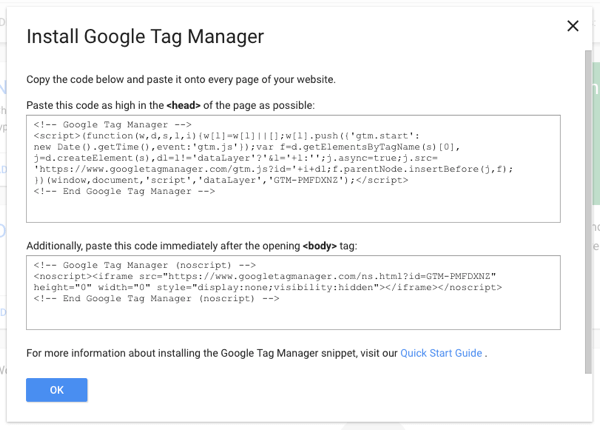
Ad esempio, un tag potrebbe essere: "Invia una visualizzazione di pagina a Google Analytics in modo che sappia che qualcuno è sul sito". Quando qualcuno visita il tuo sito web, Tag Manager utilizza il caricamento asincrono, il che significa che i tag possono essere caricati sui server di Google e non rallentano il caricamento del tuo sito web volte.
Ascolta lo spettacolo per scoprire il vantaggio di avere l'aiuto di uno sviluppatore con Google Tag Manager.
Novità di Google Tag Manager
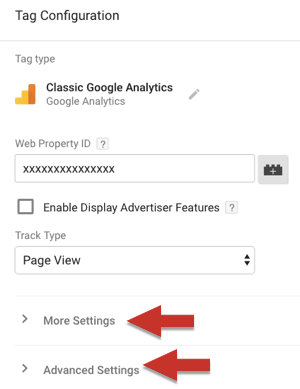
Tag Manager è cambiato in un paio di modi importanti di recente. Primo, il modo in cui tu pubblicare i tag è cambiato. Quello che prima era un processo in una sola fase ora è un processo in due fasi. Con questa modifica, ora puoi salvare il tag come bozza prima di pubblicarlo.
Il Variabile delle impostazioni di Google Analytics è cambiato anche in modo che sia molto più semplice da usare. Quando crei un tag Universal Analytics o Google Analytics, non devi più modificare le singole impostazioni. Hai un posto per scegliere tutte le impostazioni e le tue preferenze appaiono in tutti i tuoi tag.
Se hai creato tag utilizzando il vecchio metodo, Chris dice che quei tag dovrebbero funzionare ancora. Tuttavia, consiglia di aggiornare i tag precedenti in modo che utilizzino il nuovo metodo.
Ascolta lo spettacolo per scoprire come funzionavano i tag di pubblicazione e l'impostazione delle variabili prima dei recenti aggiornamenti.
Tag Manager e segmenti di pubblico personalizzati di Facebook
Tag Manager ti dà la possibilità di dire al file Piattaforma di annunci Facebook che non vuoi che Facebook sappia ancora qualcosa. Con questa funzionalità, ottieni più potere per mettere a punto le tue analisi in modo che siano più accurate.
Ad esempio, nella piattaforma Facebook Ad, puoi dì a Facebook pixel che vuoi persone che hanno visto questi due URL ma non quell'URL e quindi creare una sequenza di carrello abbandonata. Oppure puoi anche dire che desideri persone che hanno visto il prodotto ma non hanno acquistato o non sono diventate un lead.
Tuttavia, quando usi solo Pixel di Facebook, registra una visualizzazione di pagina per chiunque faccia clic accidentalmente su un collegamento, carica la pagina e rimbalza dopo mezzo secondo. Questa visualizzazione di pagina può inserire un visitatore nel tuo pubblico di remarketing, anche se ha visitato la tua pagina per errore. Il tuo annuncio segue quindi quel visitatore su Facebook, perché Facebook non è in grado di distinguere tra qualcuno che è stato esposto a informazioni e qualcuno che ha interagito con una pagina.
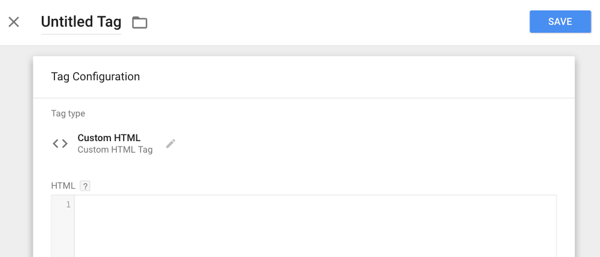
Con Google Tag Manager, hai un maggiore controllo su chi finisce in un pubblico di remarketing. Supponi di aver impostato una campagna Facebook che promuove un post sul blog. Non vuoi necessariamente eseguire il remarketing per le persone che fanno clic sull'annuncio, aprono la pagina del post del blog e se ne vanno. Potresti mettere quelle persone in un pubblico che vede altri post del blog, ma vuoi mostrare le offerte solo alle persone che si impegnano.
Per restringere il pubblico coinvolto, puoi utilizzare Tag Manager per creare un tag che attivi un account Facebook personalizzato pixel dell'evento solo dopo che qualcuno rimane sul tuo sito per 45 secondi e scorre a metà il tuo post sul blog pagina.
In Tag Manager, gli attivatori incorporati includono caricamenti di pagina, tempo sulla pagina, clic su link o immagini, eventuali clic e scorrimento. Tuttavia, Chris afferma che sblocchi la vera potenza di Tag Manager imparando a utilizzare il livello dati. È possibile indicare al livello dati di memorizzare le informazioni e quindi creare tag in base a tali informazioni. Con le variabili e i valori memorizzati nel file livello dati, Gli attivatori di Tag Manager sono limitati solo dalla tua immaginazione.
Chiedo a Chris di spiegare il livello dati in modo un po 'più dettagliato. Confronta il livello dati con uno schedario virtuale. Nel livello dati, le variabili (come quella per lo scorrimento dalla parte superiore della pagina) memorizzano i valori, ad esempio la distanza in pixel dalla pagina verso il basso che qualcuno ha fatto scorrere. È possibile utilizzare queste variabili e questi valori come trigger. Ad esempio, Tag Manager può indicare a un pixel di registrare i dati solo se qualcuno è un utente che ha effettuato l'accesso, ha eseguito lo scorrimento a metà pagina e ha completato una transazione e-commerce di oltre $ 50.
Ottieni formazione sul marketing di YouTube - Online!

Vuoi migliorare il tuo coinvolgimento e le tue vendite con YouTube? Quindi unisciti al più grande e migliore raduno di esperti di marketing di YouTube mentre condividono le loro strategie comprovate. Riceverai istruzioni dettagliate in tempo reale incentrate su Strategia di YouTube, creazione di video e annunci di YouTube. Diventa l'eroe del marketing di YouTube per la tua azienda e i tuoi clienti mentre implementi strategie che ottengono risultati comprovati. Questo è un evento di formazione online dal vivo dei tuoi amici su Social Media Examiner.
CLICCA QUI PER I DETTAGLI - I SALDI FINISCONO IL 22 SETTEMBRE!Se non hai il background tecnico per lavorare con il livello dati, puoi lavorare con un esperto di Tag Manager. Mentre esamini i potenziali candidati, assicurati che conoscano il livello dati perché è una funzionalità di base. Per ottenere ulteriori informazioni sul livello dati, cerca "livello dati di gestione tag" o "come ottenere informazioni nel livello dati". Per consigli tecnici, segui Simo Ahava. È uno sviluppatore che parla con gli sviluppatori ed è un'ottima risorsa.
In alternativa, puoi utilizzare un plug-in di WordPress per aggiungere informazioni al livello dati. Chris consiglia Google Tag Manager di DuracellTomi per WordPress collegare.
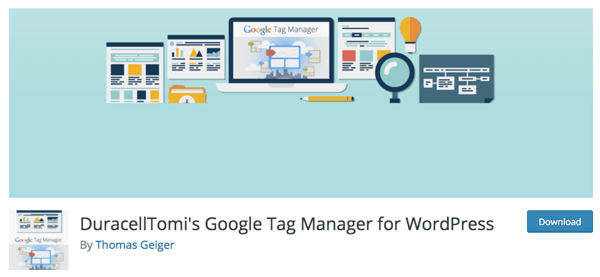
Con questo plug-in, puoi semplicemente selezionare una casella per inserire informazioni nel livello dati, ad esempio la distanza di scorrimento di qualcuno o la velocità di scorrimento. Sulla base di questi dati, il plug-in può aiutarti a distinguere tra lettori e scanner (che raggiungono la fine della pagina in 60 secondi o meno). Quindi potresti fare il remarketing sui lettori in modo diverso dagli scanner.
Anche a Chris piace il plug-in perché viene aggiornato di frequente e integrato con servizi potenti. Questi aggiornamenti e integrazioni mantengono il plug-in aggiornato e aggiungono nuove funzionalità. Ad esempio, Contact Form 7 e WooCommerce sono integrazioni recenti. Quindi, con il plug-in, ora puoi dire a Tag Manager di raccogliere i tuoi dati di e-commerce (come SKU o importi di acquisto) dal livello dati e invia tali dati a Google Analytics per il tuo e-commerce rapporti.
Successivamente, ti chiedo come controlli il modo in cui il pixel principale di Facebook, che metti su tutte le pagine, interagisce con i pixel degli eventi personalizzati di Facebook, che possono apparire su una sola pagina. Chris dice che molte persone sono confuse su come impostare i diversi pixel. Per capire come gestire pixel diversi, devi prima capire come funzionano i pixel insieme.
Lo script pixel principale consente a Facebook di sapere che qualcuno è sulla pagina. In termini tecnici, questo pixel inizializza la visita. (Nel codice, vedi "init".) Facebook quindi attende ulteriori informazioni. Solo quando il pixel ascolta ulteriori informazioni funzioneranno gli script di eventi incorporati o personalizzati.
Dopo aver aggiunto il pixel di inizializzazione di Facebook alla tua pagina, puoi aggiungere uno snippet di codice per un evento integrato o personalizzato sotto il codice del pixel di inizializzazione. In questo modo, il pixel di inizializzazione della visualizzazione della pagina viene attivato prima del pixel dell'evento. Se la sequenza si inverte per qualsiasi motivo (qualcuno si è impegnato, ma Facebook non ha registrato la visualizzazione della pagina), Facebook non saprà dove memorizzare il coinvolgimento e lo ignorerà.
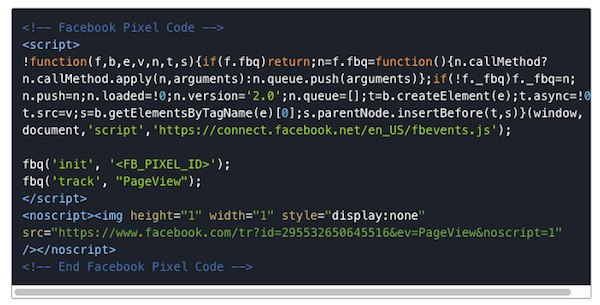
Chris dice di gestire diversi pixel, non creare trigger di eccezione (blocco). Invece, usa sequenziamento dei tag in Google Tag Manager. Inserisci uno snippet di codice evento, apri le impostazioni avanzate, osserva la sequenza dei tag e comunica al pixel di visualizzazione della pagina Facebook di attivarsi prima di questo script personalizzato.
Vuoi anche assicurarti che l'inizializzazione principale e i pixel di visualizzazione della pagina non si attivino più volte su una pagina. Se ciò accade, Facebook (erroneamente) registra più visualizzazioni di pagina. Per evitare questo problema, sul pixel di inizializzazione, vai alle impostazioni avanzate e dì al pixel di attivarsi solo una volta per pagina. Ciò limiterà il pixel di visualizzazione della pagina. Se in un secondo momento si verifica un altro evento nella visualizzazione della pagina (un attivatore aggiuntivo), Tag Manager non attiverà nuovamente il pixel di inizializzazione. Viene attivato solo il pixel dell'evento.
Questa tecnica fire-once garantisce anche che l'inizializzazione avvenga. Se per qualche motivo il pixel di inizializzazione non si è attivato per Facebook, Tag Manager lo attiverà. Facebook ottiene i dati esatti di cui ha bisogno e non devi preoccuparti di 700 diversi trigger di eccezione. Con la sequenziazione di Tag Manager, tutto è automatizzato e le analisi sono pulite e semplificate.
Ascolta lo spettacolo per sapere come intendo cambiare il modo in cui utilizziamo Tag Manager in Social Media Examiner.
Monitoraggio del coinvolgimento sociale
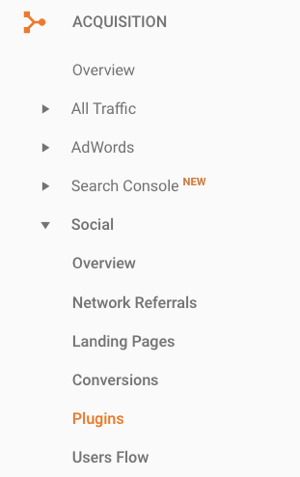
Nel rapporto sociale di Google Analytics, trovi un file elenco di plugin. Il rapporto ti dice quante persone fanno clic, mi piace, twittano e condividono. Puoi inserire tutte queste informazioni in Google Analytics e monitorarle.
Per il social media marketing, vuoi sapere quante persone interagiscono con i tuoi contenuti in modo da poterli misurare e remarket. Ad esempio, con queste informazioni in Google Analytics, puoi creare segmenti di pubblico per il remarketing in AdWords. Puoi anche utilizzare Google Tag Manager per iniziare a fare marketing per gli iper-coinvolgenti che condividono molti dei tuoi contenuti.
Crea un tag Universal Analytics tramite Tag Manager. I tipi di tag includono visualizzazione di pagina, evento e social, quindi utilizza social. Il tag ti consente di definire una rete (ad esempio, Facebook). Ad esempio, puoi creare un tag che dice: "Quando qualcuno fa clic sul pulsante Mi piace di Facebook, informalo me del Mi piace su Facebook. " Puoi anche definire l'URL o qualunque cosa sia piaciuta alla persona o condivisa.
Hai la possibilità di monitorare diversi livelli di coinvolgimento sui social media in modo da poter dimostrare che quello che stai facendo funziona. Questi dati possono aiutarti a guidare il tuo marketing, il tuo budget e le dimensioni del tuo team di social media.
Ascolta lo spettacolo per ascoltare un esempio di come puoi utilizzare le informazioni del rapporto per mostrare che il tuo social media marketing funziona.
Scoperta della settimana
Storeo è una fantastica app per iOS che ti aiuta a produrre storie su Instagram.
Registra un video di durata normale sul tuo telefono, aprilo in questa app e l'app taglia il video in segmenti di 15 secondi, la lunghezza corretta per una storia di Instagram. Ad esempio, l'app suddividerà un video di un minuto in quattro storie Instagram di 15 secondi.
Quando utilizzi Storeo, le tue storie di Instagram si muovono senza interruzioni, quindi ogni segmento sembra una storia. Di conseguenza, quando qualcuno inizia a guardare la prima storia, è più probabile che guardi le successive.
Poiché Storeo funziona con i video che registri sul tuo telefono, il processo di produzione è più facile che registrare con l'app di Instagram. Su Instagram, il timer invita le persone a rallentare o accelerare verso la fine di una registrazione di 15 secondi. Quindi, quando gli spettatori della tua storia possono dirti che stai passando, potrebbero non guardare la storia successiva. Tuttavia, se registri il video come un segmento sul telefono e poi dividi il video in Storeo, gli spettatori non noteranno nemmeno il passaggio da una storia all'altra.
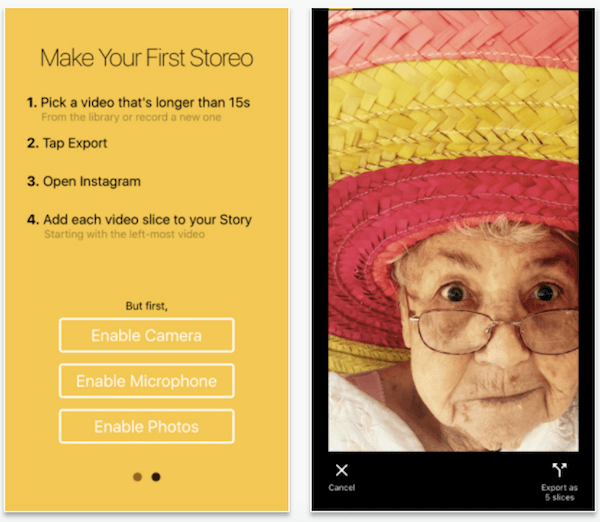
Storeo può funzionare anche per Facebook Stories e Facebook Messenger Day, perché in queste funzionalità i segmenti video possono essere più lunghi di qualche secondo. Tuttavia, poiché i video Snapchat durano 10 secondi, Storeo non funziona bene con Snapchat.
Storeo è un'app solo per iOS. Puoi provarlo gratuitamente, ma questa versione aggiunge una filigrana. Se ti piace come funziona Storeo, la versione completa costa $ 8,99.
Ascolta lo spettacolo per saperne di più e facci sapere come Storeo funziona per te.
Ascolta lo spettacolo!
Dove iscriversi: Podcast di Apple | Google Podcast | Spotify | RSS
Scorri fino alla fine dell'articolo per i collegamenti alle risorse importanti menzionate in questo episodio.
Aspetti chiave menzionati in questo episodio:
- Ulteriori informazioni su Chris su MeasurementMarketing.io.
- Ricevi la formazione gratuita di Chris sulla misurazione per i social media marketer.
- Controlla il Padroneggia i fondamenti di Google Tag Manager corso.
- Dare un'occhiata al Google Tag Manager e statistiche di Google.
- Leggi le modifiche a pubblicazione di tag e il Variabile delle impostazioni di Google Analytics.
- Esplorare la Piattaforma di annunci Facebook.
- Creare un Pixel di Facebook.
- Ulteriori informazioni su livello dati.
- Seguire Simo Ahava.
- Installare Google Tag Manager di DuracellTomi per WordPress collegare.
- Esplorare sequenziamento dei tag.
- Traccia il tuo attività social su Google Analytics.
- Check-out Storeo.
- Guarda il nostro talk show settimanale sul social media marketing il venerdì alle 10:00 del Pacifico Crowdcasto sintonizzati su Facebook Live.
- Impara di più riguardo Social Media Marketing World 2018.
- Scarica il file Report del settore del social media marketing 2017.
Aiutaci a diffondere la parola! Per favore, informa i tuoi follower di Twitter di questo podcast. Basta fare clic qui ora per pubblicare un tweet.
Se ti è piaciuto questo episodio del podcast di Social Media Marketing, per favore vai su iTunes, lascia una valutazione, scrivi una recensione e iscriviti. E se ascolti su Stitcher, clicca qui per valutare e recensire questo spettacolo.
Cosa pensi? Cosa ne pensi di Facebook Pixel Events e Google Tag Manager? Per favore lascia i tuoi commenti qui sotto.